win10电脑的语音助手小娜要怎么开启呢,这让很多新手用户不知道怎么操作,首先我们打开此电脑选项,然后点击计算机中的打开设置,进入轻松使用选项,接着点击语音选项找到打开语音识别,将这个选项的开关打开保存即可,这样就成功开启了win10语音助手小娜啦。
win10语音助手小娜开启教程
1、在电脑桌面找到【此电脑】的选项,双击左键点击进入
2、进入【此电脑】后,找到工具栏中的【计算机】,接着点击【打开设置】这个选项
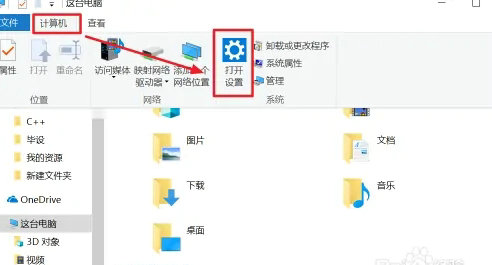
3、在设置中滑动界面找到【轻松使用】这一选项,点击进入
4、在【轻松使用】的左侧菜单栏中滑动找到选项【语音】,并且点击进入
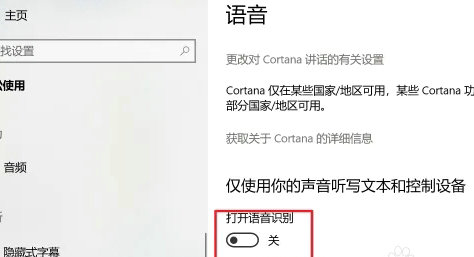
5、点击选项【语音】后,在右侧的页面中找到选项【打开语音识别】,将下方的开关打开即可
相关阅读
热门教程
最新教程